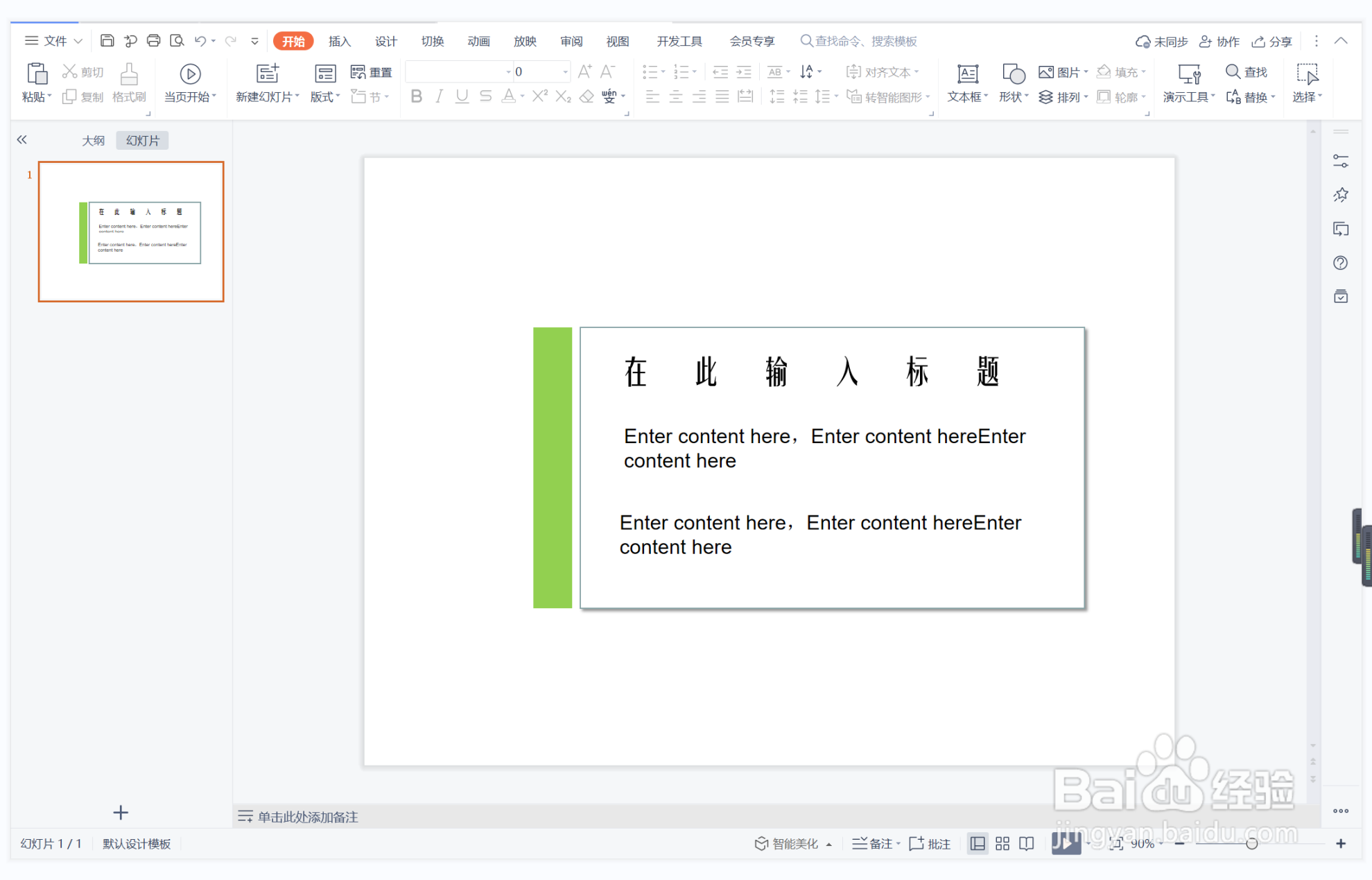1、在插入选项卡中点击形状,选择其中的矩形。
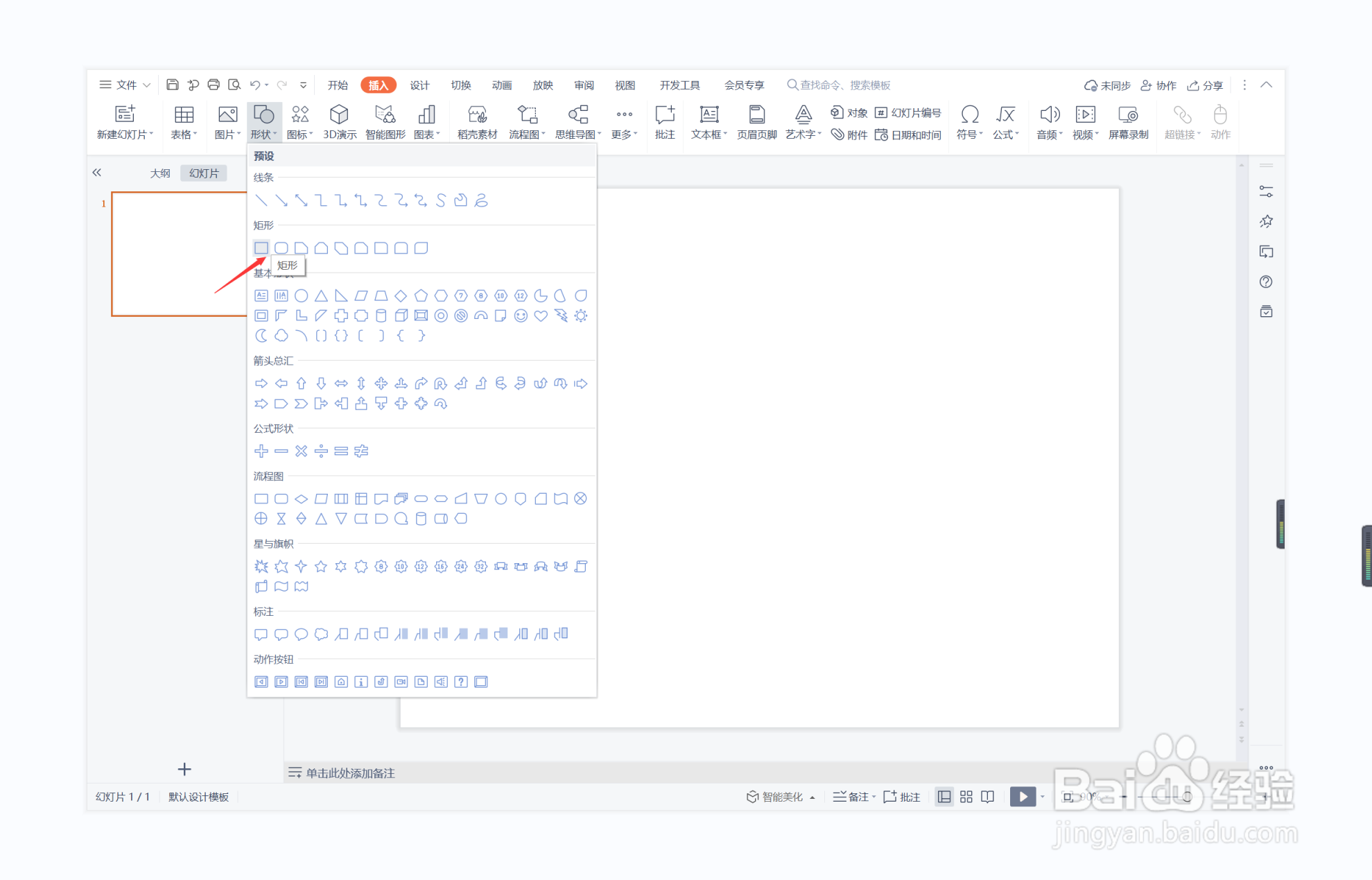
2、在页面上绘制出大小不同的两个矩形,摆放位置如图所示。
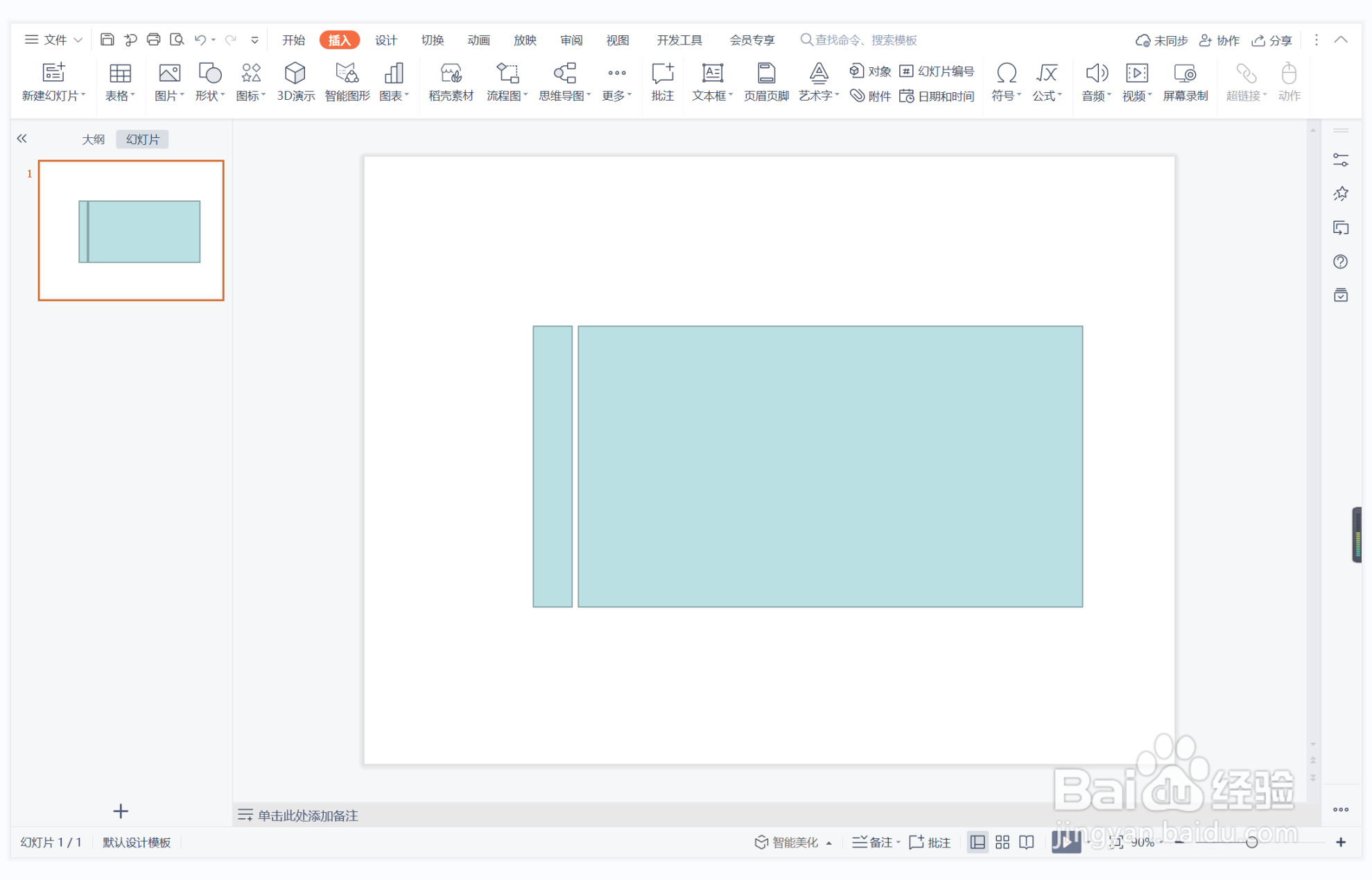
3、选中小矩形,在绘图工具中点击填充,选择绿色进行填充,并设置为无边框。
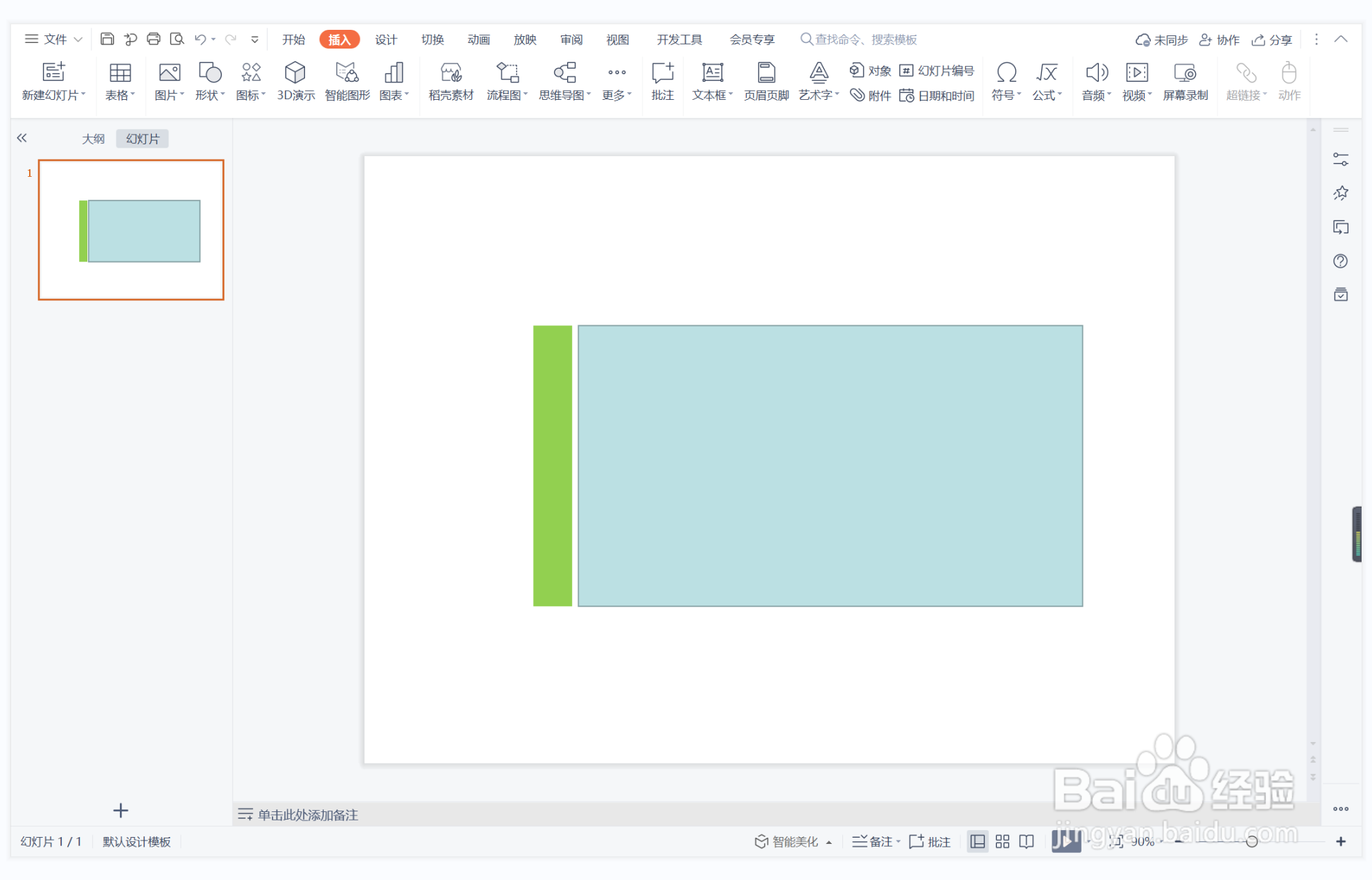
4、选中大矩形,颜色填充为白色,并添加合适的阴影。
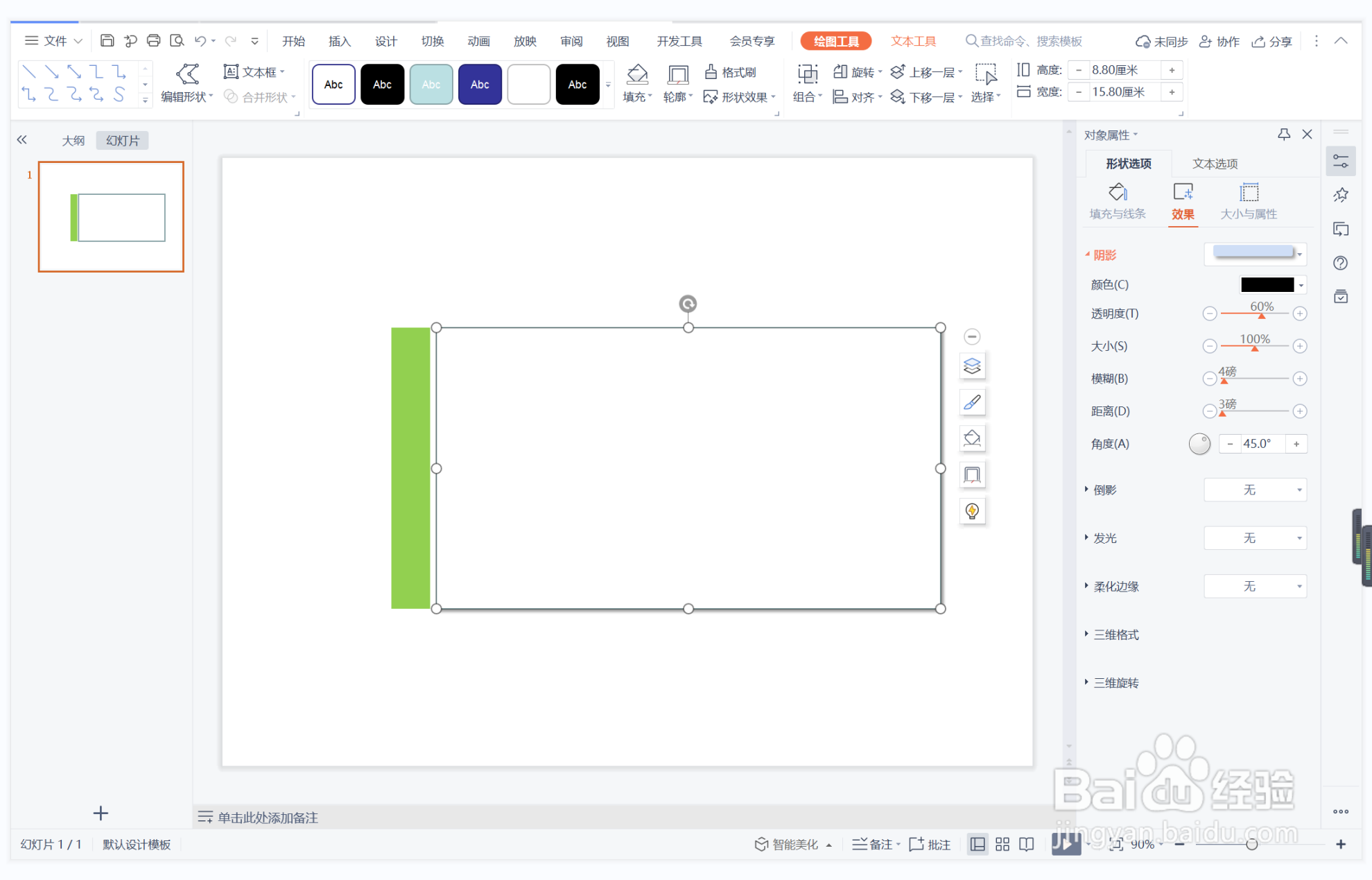
5、在开始选项卡中点击文本框,选择其中的横向文本框。
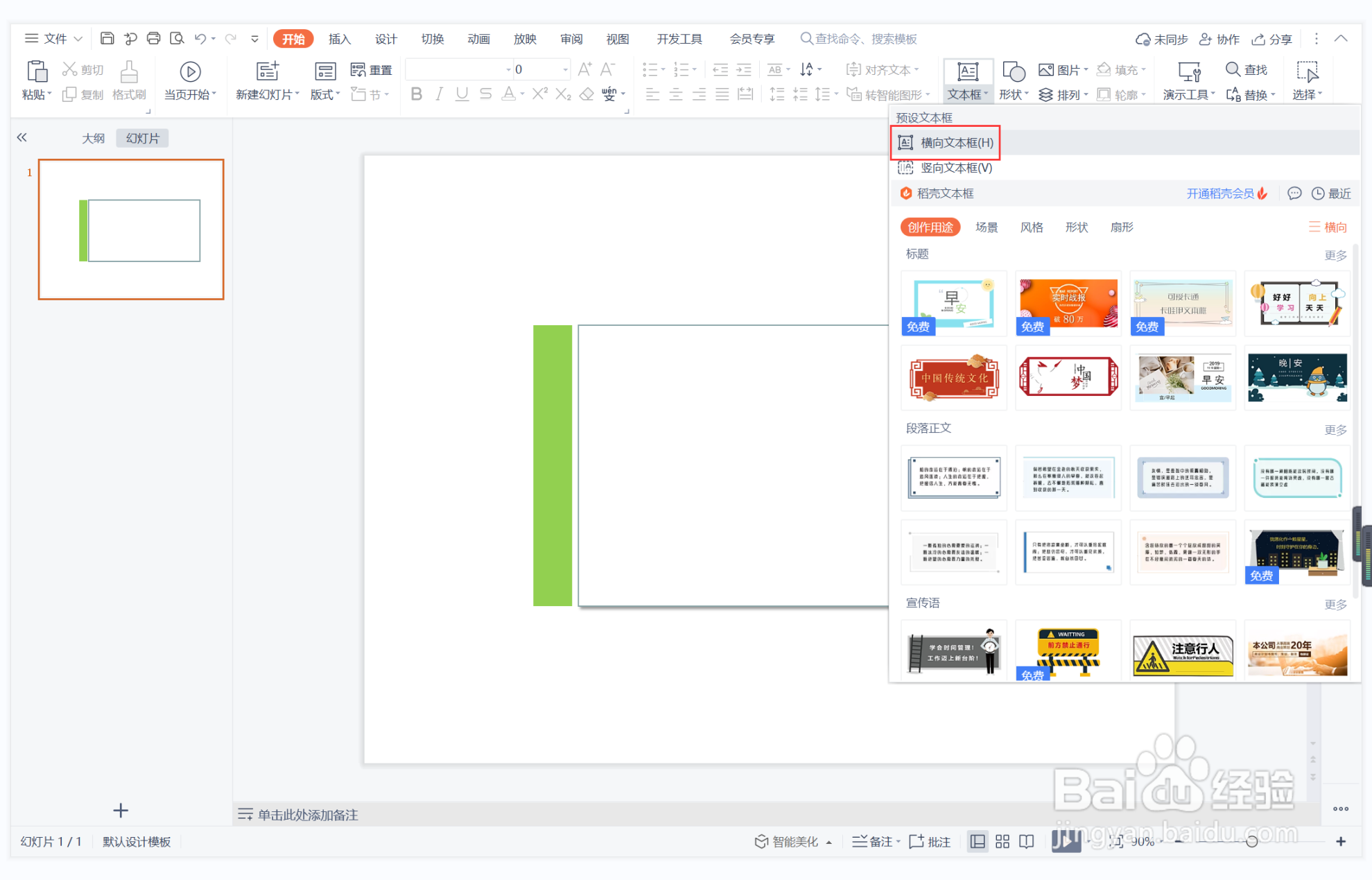
6、在矩形中输入标题和内容,这样形同陌路型段落排版就制作完成了。
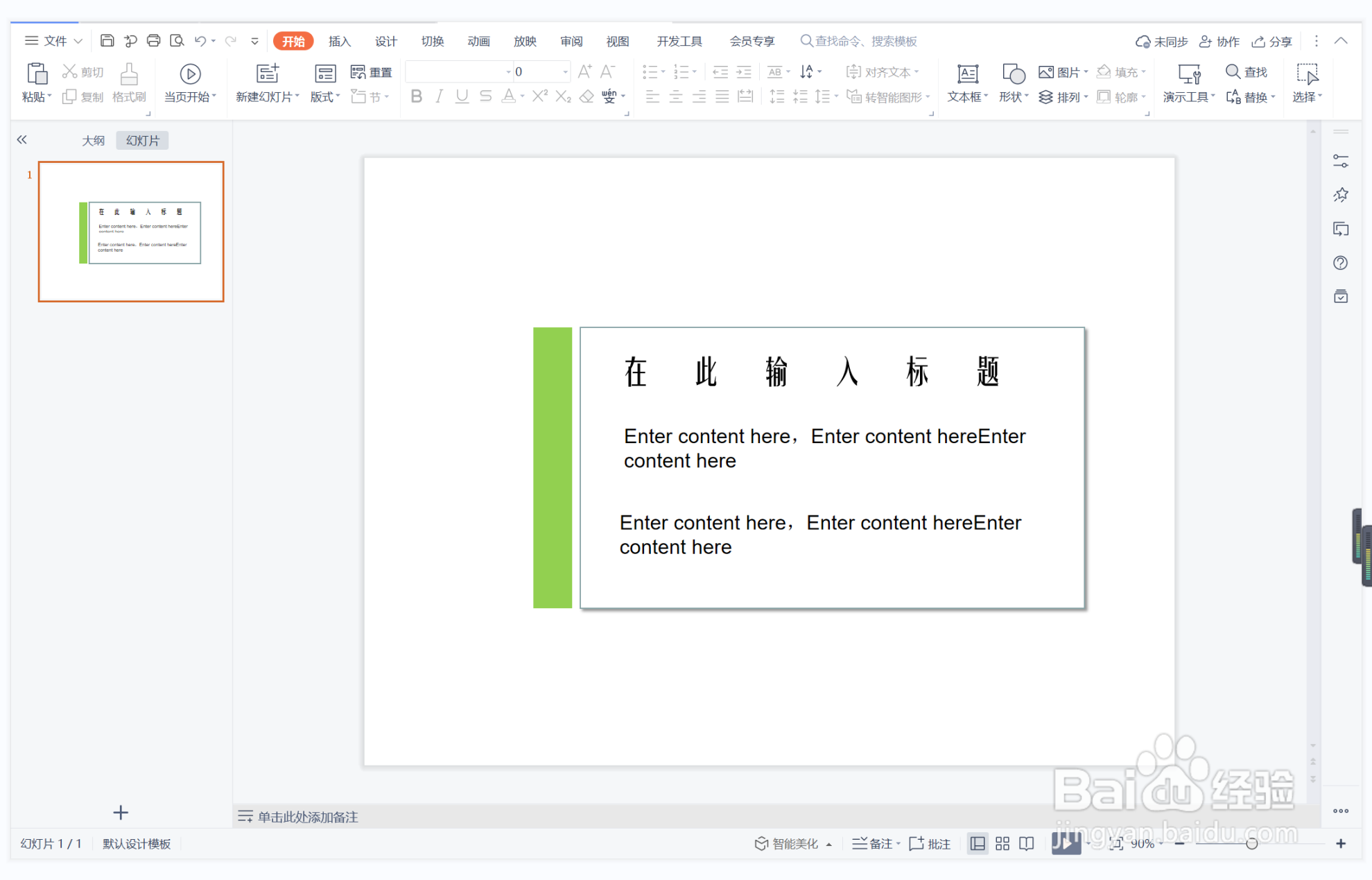
时间:2024-10-17 04:03:44
1、在插入选项卡中点击形状,选择其中的矩形。
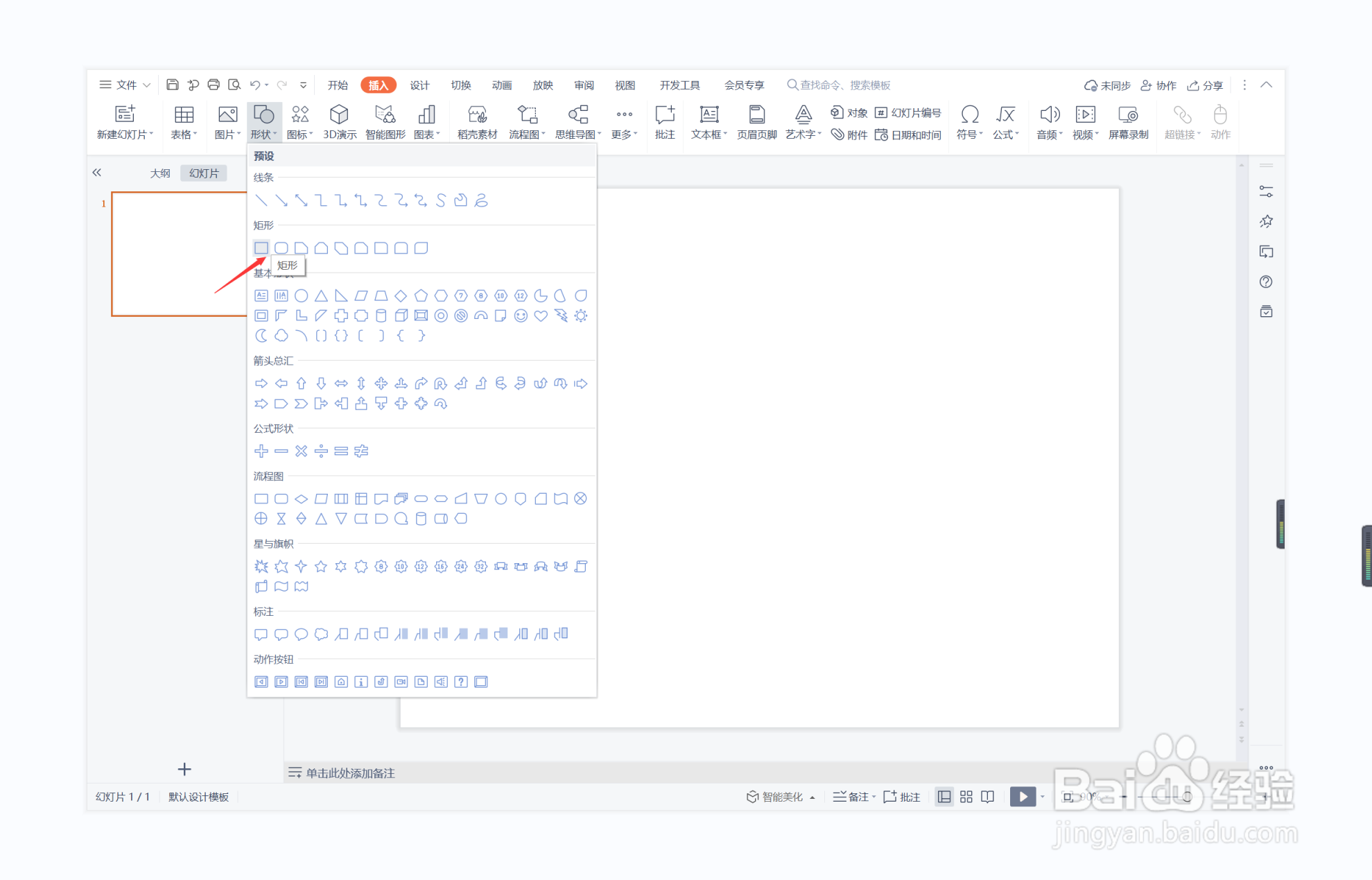
2、在页面上绘制出大小不同的两个矩形,摆放位置如图所示。
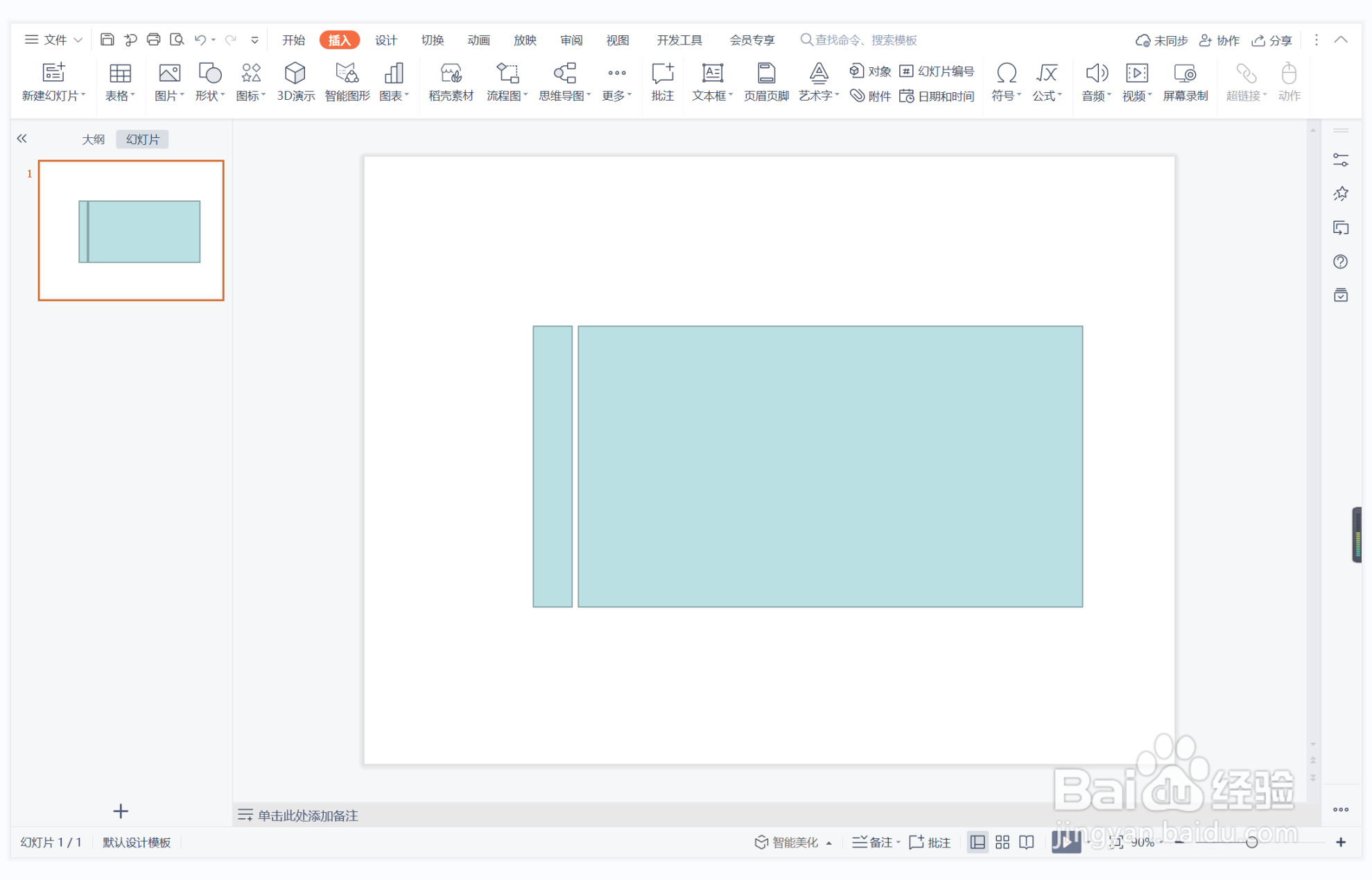
3、选中小矩形,在绘图工具中点击填充,选择绿色进行填充,并设置为无边框。
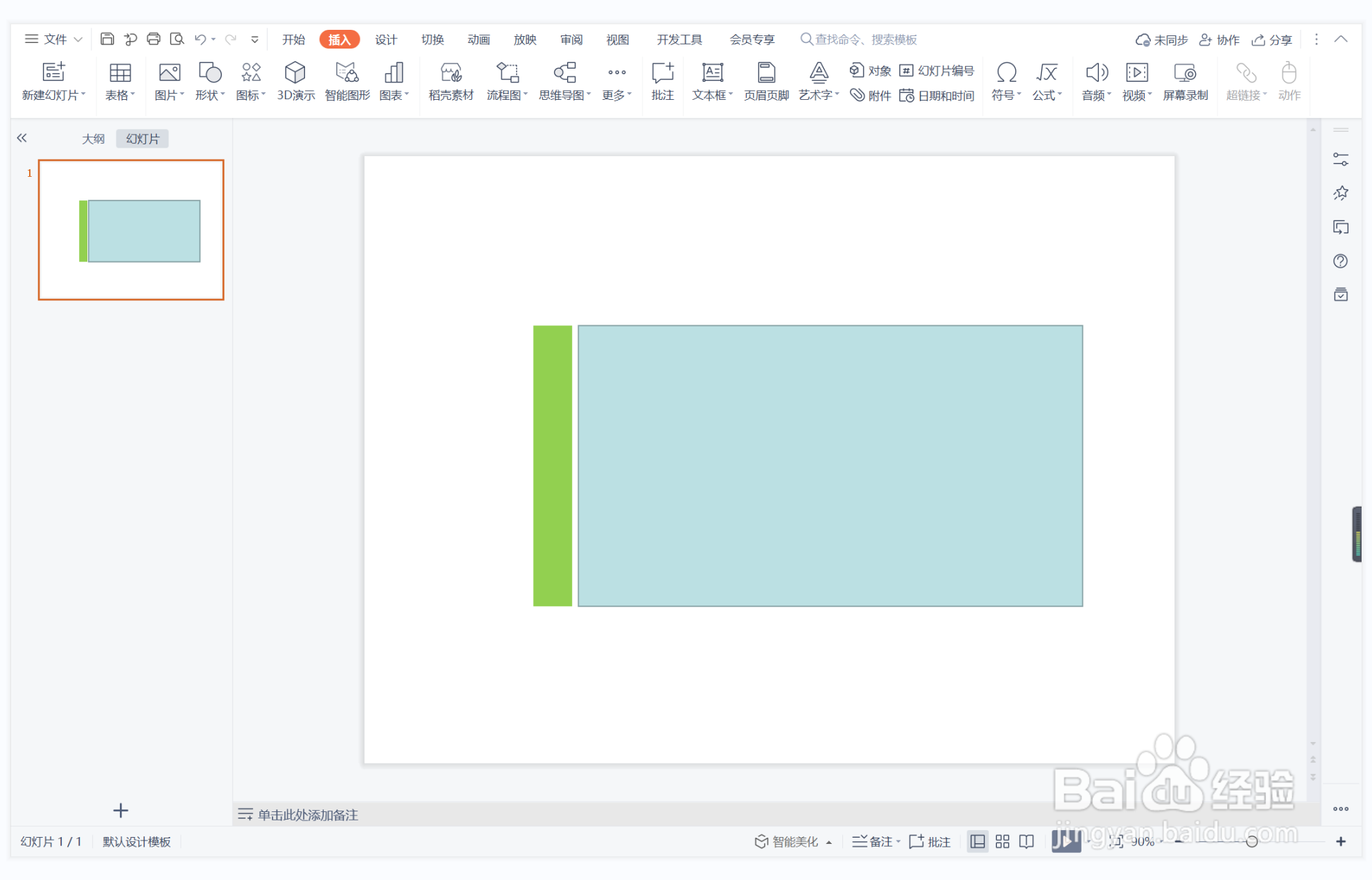
4、选中大矩形,颜色填充为白色,并添加合适的阴影。
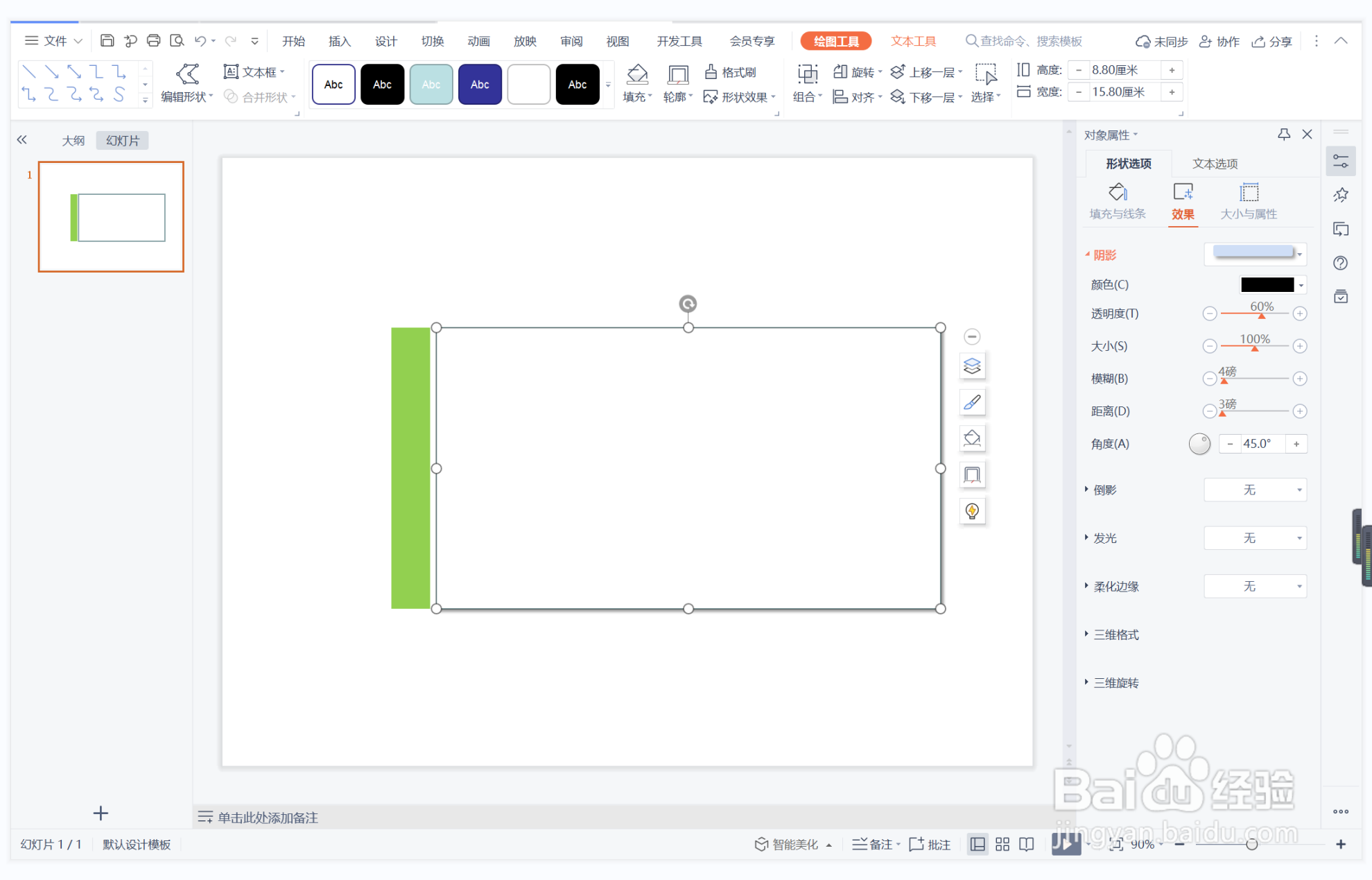
5、在开始选项卡中点击文本框,选择其中的横向文本框。
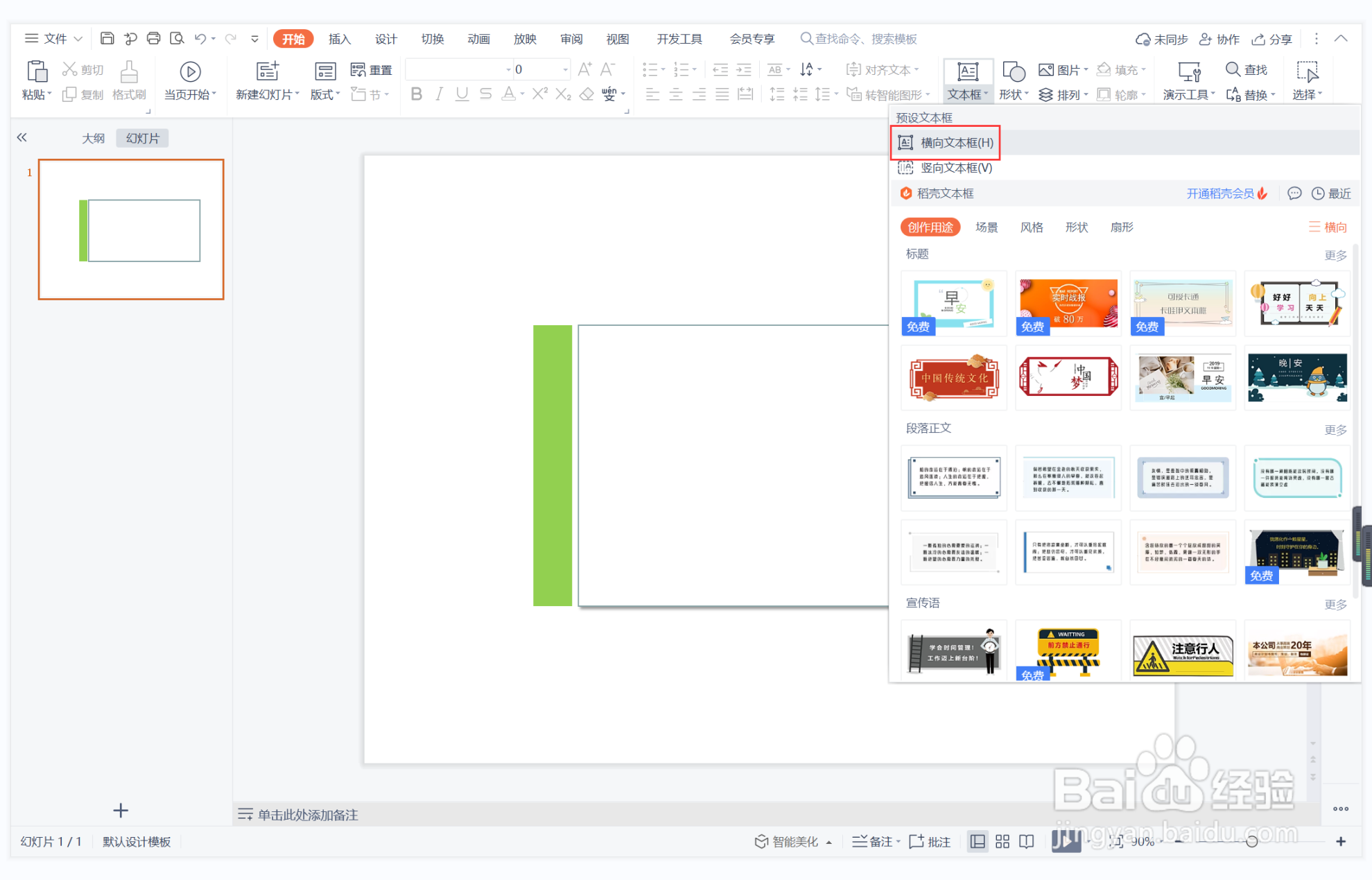
6、在矩形中输入标题和内容,这样形同陌路型段落排版就制作完成了。